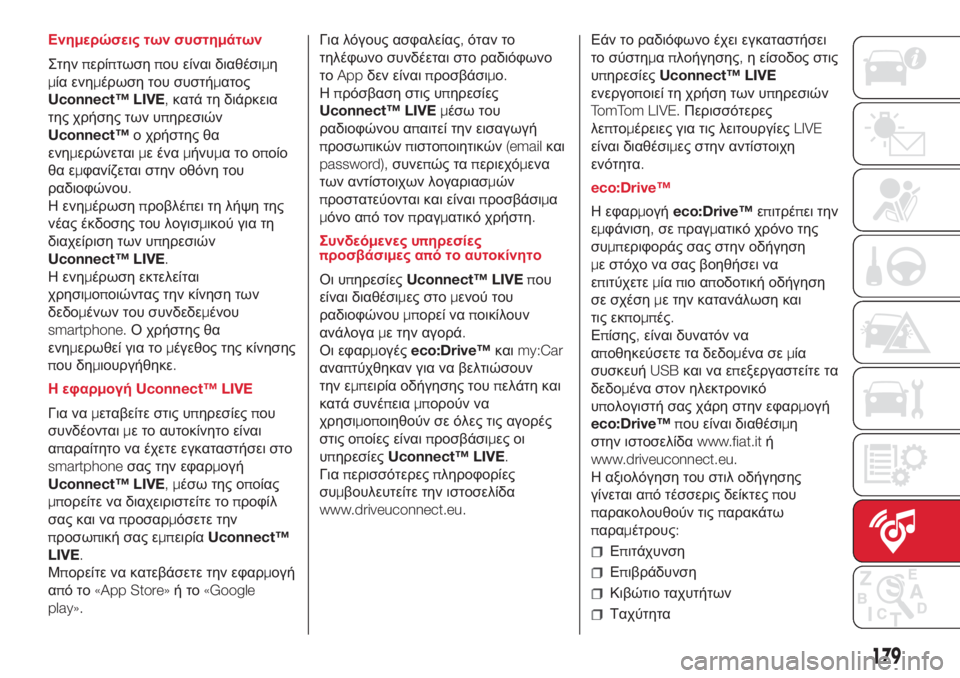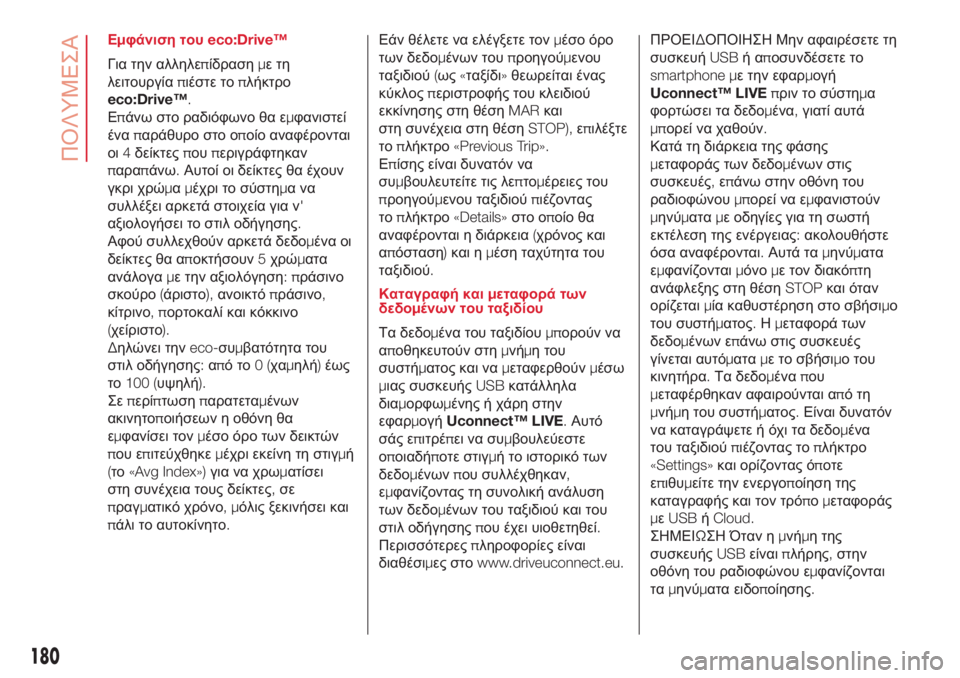Page 177 of 216

στηνπερίπτωσηπου η
ενεργοποιημένηπηγή ήχου είναι το
«Media», πιέστε τοπλήκτρομε
σύμβολο«Source»
επιλέξτε τηνπηγήMedia
Bluetooth®
πιέστε τοπλήκτρο"Add Device",
αναζητήστε τοUconnect™στη
συσκευή ήχουBluetooth®(κατά τη
διάρκεια της φάσης καταχώρισης
επάνω στην οθόνη εμφανίζεται ένα
παράθυροπου δείχνει την κατάσταση
προόδου της ενέργειας)
όταν η συσκευή ήχου το ζητήσει
πληκτρολογήστε τον κωδικόPIN που
εμφανίζεται επάνω στην οθόνη του
συστήματος ή επιβεβαιώστε επάνω
στη συσκευή τον κωδικόPIN που
εμφανίζεται
αφού η διαδικασία καταχώρισης
ολοκληρωθείμεεπιτυχία επάνω στην
οθόνη εμφανίζεται έναπαράθυρο.Εάν
επιλέξετε«Yes»στην ερώτηση η
συσκευή ήχουBluetooth®θα
καταχωρηθεί ωςπροεπιλεγμένη(η
συσκευή θα έχειπροτεραιότητα σε
σχέσημε τις άλλεςπου θα
καταχωρηθούν στη συνέχεια).Εάν
επιλέξετε«No»ηπροτεραιότητα
καθορίζεται σύμφωναμε τη σειράπου
έγινε η σύνδεση.Η τελευταία συσκευή
που συνδέθηκε θα έχει τημεγαλύτερη
προτεραιότητα
η καταχώρισημιας συσκευής ήχου
μπορεί να γίνει επίσηςπιέζοντας το
πλήκτροPHONEστηνπρόσοψη και
επιλέγοντας«Settings»ήαπότομενού
«Settings»,επιλέξτε το«Phone/
Bluetooth».
Εάν χαθεί η σύνδεσηBluetooth®
μεταξύ κινητού τηλεφώνου και
συστήματος συμβουλευτείτε το βιβλίο
οδηγιών χρήσης του κινητού
τηλεφώνου.
Διαμορφώνοντας το όνομα-συσκευή
στις ρυθμίσειςBluetooth®του
τηλεφώνου(όπουπροβλέπεται),στην
περίπτωση σύνδεσης της συσκευής
μέσωUSB μετά από αυτή του
Bluetooth®,είναι δυνατόν το
ραδιόφωνο να αλλάξει κομμάτι
ακρόασης.
Λειτουργία τηλεφώνου
Ενεργοποίηση λειτουργίας
Τηλεφώνου
Για να ενεργοποιήσετε τη λειτουργία
του τηλεφώνουπιέστε τοπλήκτρο
PHONEεπάνω στην
πρόσοψη
.
Μέσω στηνπλήκτρωνπου
εμφανίζονται στην οθόνη είναι
δυνατόν:
να συνθέσετε τον τηλεφωνικό
αριθμό(χρησιμοποιώντας το
πληκτρολόγιοπου εμφανίζεται στην
οθόνη)
να εμφανίσετε και να καλέσετε τις
επαφέςπου υπάρχουν στο ευρετήριο
του κινητού τηλεφώνου
να εμφανίσετε και να καλέσετε τις
επαφές από τους καταλόγους των
πρόσφατων κλήσεων
να συνδυάσετε έως10τηλέφωνα/
συσκευές ήχου για να διευκολύνετε και
να επιταχύνετε την είσοδο και τη
σύνδεση
ναμεταφέρετε τις κλήσεις απότο
σύστημα στο κινητό τηλέφωνο και
αντιστρόφως και να απενεργοποιήσετε
τον ήχο τουμικροφώνου του
συστήματος για τις ιδιωτικές
συνομιλίες.
Ο ήχος του κινητού τηλεφώνου
μεταδίδεταιμέσω του ηχοσυστήματος
του αυτοκινήτου:το σύστημα
απενεργοποιεί αυτόματα τον ήχο του
ραδιοφώνου όταν χρησιμοποιείται
η λειτουργία του τηλεφώνου.
Για τον κατάλογο των συμβατών
κινητών τηλεφώνων και των
λειτουργιώνπου υποστηρίζονται
συμβουλευτείτε την ιστοσελίδα
www.driveuconnect.eu
175
Page 178 of 216

“Ζευγάρωμα”/συγχρονισμός ενός
κινητού τηλεφώνου
Για να“ζευγαρώσετε”το κινητό
τηλέφωνο,κάντε τα ακόλουθα:
ενεργοποιήστε τη λειτουργία
Bluetooth®στο κινητό τηλέφωνο
πιέστε τοπλήκτροPHONEεπάνω
στηνπρόσοψη
εάν δεν υπάρχει ακόμα ένα
καταχωρημένο τηλέφωνο στο
σύστημα,επάνω στην οθόνη
εμφανίζεται το αντίστοιχοπαράθυρο
επιλέξτε«Yes»για να ξεκινήσετε τη
διαδικασία«ζευγαρώματος»,στη
συνέχεια αναζητήστε τη συσκευή
Uconnect™στο κινητό τηλέφωνο
(αντιθέτως,επιλέγοντας«No»
εμφανίζεται το βασικόπαράθυρο του
τηλεφώνου)
όταν το κινητό το ζητήσει,
πληκτρολογήστεμετοπληκτρολόγιο
του τηλεφώνου σας τον κωδικόPIN
που φαίνεται επάνω στην οθόνη του
συστήματος ή επιβεβαιώστε επάνω
στο κινητό τονPIN που εμφανίζεται
απότοπαράθυρο“Phone”είναι
πάντα δυνατό να''ζευγαρώσετε''ένα
κινητό τηλέφωνοπιέζοντας τοπλήκτρο
“Settings”: πιέστε τοπλήκτρο“Add
Device”καιπροχωρήστε όπως
περιγράφτηκεπαραπάνω
κατά τη διάρκεια της φάσης
καταχώρισης επάνω στην οθόνη
εμφανίζεται έναπαράθυροπου δείχνει
την κατάστασηπροόδου της ενέργειας
αφού η διαδικασία καταχώρισης
ολοκληρωθείμεεπιτυχία επάνω στην
οθόνη εμφανίζεται έναπαράθυρο:
επιλέγοντας«Yes»στην ερώτηση το
κινητό τηλέφωνο θα καταχωρηθεί ως
αγαπημένο(το κινητό τηλέφωνο θα
έχειπροτεραιότητα σε σχέσημε τις
άλλεςπου θα καταχωρηθούν στη
συνέχεια).Εάν δεν έχουν καταχωρηθεί
άλλες συσκευές,το σύστημαθα
θεωρήσει τηνπρώτη συνδεδεμένη
συσκευή ως αγαπημένη.
ΣΗΜΕΙΩΣΗ Μετά από την ενημέρωση
του λογισμικού του τηλεφώνου
προτείνεται,για τη σωστή λειτουργία,
να διαγράψετε το τηλέφωνο απότη
λίστα των διατάξεωνπου συνδέονται
στο ραδιόφωνο,διαγράψτε η
προηγούμενη σύνδεση του
συστήματος και από τη λίστα των
συσκευώνBluetooth®επάνω στο
τηλέφωνο και να κάνετε νέα εγγραφή.
Κάνονταςμία τηλεφωνική κλήση
Υπάρχει
π
ρόσβαση στις ενέργειεςπου
περιγράφονται στη συνέχειαμόνο
εάν υποστηρίζονται από το κινητό
τηλέφωνοπου βρίσκεται σε χρήση.Ανατρέξτε στο βιβλίο οδηγιών του
κινητού τηλεφώνου για ναμάθετε όλες
τις διαθέσιμες λειτουργίες.
Είναι δυνατόν να κάνετεμία κλήσημε
τουςπαρακάτω τρόπους:
επιλέγοντας το εικονίδιο
(Ευρετήριο κινητού τηλεφώνου);
επιλέγοντας την κατηγορία«Recent
Calls»;
επιλέγοντας το εικονίδιο;
πιέζοντας τοπλήκτρο«Redial».
Σύστημα ανάγνωσηςμηνυμάτων
SMS
Το σύστημαεπιτρέπει την ανάγνωση
εισερχόμενωνμηνυμάτων απότο
κινητό τηλέφωνο.
Για να χρησιμοποιήσετε αυτή τη
λειτουργία το κινητό τηλέφωνοπρέπει
να υποστηρίζει την ανταλλαγήSMS
μέσωBluetooth®.
Στηνπερίπτωσηπου η λειτουργία δεν
υποστηρίζεται από το τηλέφωνο,το
αντίστοιχοπλήκτρο
απενεργοποιείται(γίνεται γκρι).
Κατά τη λήψη ενόςμηνύματος
κειμένου στην οθόνη θα εμφανιστεί
έναπαράθυροπου επιτρέπει την
επιλογήμεταξύ των"Listen", "Call"ή
"Ignore".
176
ΠΟΛΥΜΕΣΑ
Page 179 of 216

Είναι δυνατόν ναμεταβείτε στη λίστα
τωνμηνυμάτωνSMS που λήφθηκαν
από κινητόπιέζοντας τοπλήκτρο
(η λίστα εμφανίζει τοπερισσότερο
60εισερχόμεναμηνύματα).
Browsing SMS
(όπου υπάρχει)
Μέσω των χειριστηρίων στο τιμόνι,
είναι δυνατή η εμφάνιση και η
διαχείριση στονπίνακα οργάνων των
τελευταίων10 SMS που ελήφθησαν.
Για να χρησιμοποιήσετε αυτήν τη
λειτουργία το κινητό τηλέφωνοπρέπει
να υποστηρίζει την ανταλλαγήSMS
μέσωBluetooth®.
Επιλέξτε την κατηγορία«Phone»από
τομενού τουπίνακα οργάνων και,στη
συνέχεια,μέσω τωνπλήκτρων
κατεύθυνσης των χειριστηρίων στο
τιμόνι,επιλέξτε την κατηγορία«SMS
reader».
Το υπομενού«SMS reader»επιτρέπει
την εμφάνιση και ανάγνωση των
10τελευταίωνSMS.
ΠΡΟΕΙΔ
ΟΠΟΙΗΣΗ Ορισμένα κινητά
τηλέφωνα,όταν συνδεθούνμετο
Uconnect™,μπορεί ναμηλαμβάνουν
υπόψη τη ρύθμιση για την
επιβεβαίωση τηςπαράδοσηςSMS που
έχει διαμορφωθεί στο τηλέφωνο.
Στηνπερίπτωσηπου σταλεί έναSMS
μέσω τουUconnect™,ο χρήστης
μπορεί να επιβαρυνθεί,χωρίς καμία
ειδοποίηση,μεπρόσθετο κόστος λόγω
του αιτήματος επιβεβαίωσης
παράδοσηςSMS που αποστέλλεται
από το τηλέφωνο.Για οποιοδήποτε
πρόβλημα σχετικάμεταόσα
περιγράφονταιπαραπάνω,
απευθυνθείτε στον φορέα υπηρεσιών
τηλεφωνίας.
Επ
ιλογέςμηνυμάτωνSMS
Στημνήμη του συστήματος υπάρχουν
ταπροκαθορισμέναμηνύματαSMS
τα οποίαμπορούν να σταλούν ως
απάντηση σε έναμήνυμαπου έχει
ληφθεί ή ως ένα νέομήνυμα:
Yes.
No.
Okay.
I can’t talk right now.
Call me.
I'll call you later.
I'm on my way.
Thanks.
I will be late.
Stuck in traffic.
Start without me.
Where are you?
Are you there yet?
I need directions.
I'm lost.
See you later.
I will be 5 (or 10, 15, 20, 25, 30, 45,
60)* minutes late.
See you in 5 (or 10, 15, 20, 25, 30,
45, 60)* minutes.
*Χρησιμοποιήστε αποκλειστικά τους
αριθμούςπου αναφέρονται
διαφορετικά το σύστημα δεν θα
καταλάβει τομήνυμα.
ΣΗΜΕΙΩΣΗ Γιαπερισσότερες
λεπτομέρειες σχετικάμε τον τρόπο
αποστολής ενόςSMS μέσω
φωνητικών εντολών ανατρέξτε στην
αντίστοιχη ενότητα.
ΛειτουργίαAPPS
Πιέστε τοπλήκτροAPPSεπάνω στην
πρόσοψη για να εμφανίσετε στην
οθόνη τιςπαρακάτω ρυθμίσεις
λειτουργίας:
Outside Temperature
Clock
Compass (μόνο εκδόσειςNAV)
Trip (όπουπροβλέπεται)
Uconnect™ LIVE
177
Page 180 of 216

ΥπηρεσίεςUconnect™ LIVE
Πιέζοντας τοπλήκτροAPPS
εισέρχεστε στομενού του ραδιοφώνου
στο οποίο υπάρχουν όλες οι
εφαρμογές του συστήματος,όπως για
παράδειγμα: Trip computer (όπου
προβλέπεται), Settings, Compass
(όπουπροβλέπεται),εφαρμογές
Uconnect™ LIVE.
Εάν υπάρχει το εικονίδιοUconnect™
LIVE,το σύστημα είναι
προετοιμασμένο για τις συνδεόμενες
υπηρεσίες και επιτρέπει την άμεση
αξιοποίηση των εφαρμογών απότο
ραδιόφωνο γιαμίαπιο αποδοτική και
εξελιγμένη χρήση του αυτοκινήτου.
Ηπαρουσία των εφαρμογών
λειτουργίας εξαρτάται απότη
διαμόρφωση του αυτοκινήτου και από
την αγορά.
Για να χρησιμοποιήσετε τις υπηρεσίες
Uconnect™ LIVEείναι απαραίτητο
να:
Εκτελέστε λήψη της εφαρμογής
Uconnect™ LIVEαπότο«App Store»
ήαπότο«Google Play»σε συμβατό
smartphoneκαι βεβαιωθείτε ότι έχετε
ενεργοποιημένη τη σύνδεση
δεδομένων.
Εγγραφείτεμέσω της εφαρμογής
Uconnect™ LIVEστο
www.driveuconnect.euή στον
ιστότοποwww.fiat.it.
Ενεργοποιήστε την εφαρμογή
Uconnect™ LIVEστοsmartphoneκαι
πληκτρολογήστε τα στοιχεία εισόδου
σας.
Γιαπερισσότερεςπληροφορίες σχετικά
με τις διαθέσιμες υπηρεσίες στην
αγορά σας συμβουλευτείτε την
ιστοσελίδαwww.DriveUconnect.eu.
Πρώτηπρόσβασημέσα απότο
αυτοκίνητο
Όταν ενεργοποιηθεί η εφαρμογή
Uconnect™ LIVEκαι εισαχθούν τα
στοιχεία σας,για ναμεταβείτε στις
υπηρεσίεςUconnect™LIVEτης
συσκευής είναι απαραίτητο να
εκτελέσετε το«ζευγάρωμα»του
Bluetooth®μεταξύ τουsmartphone
σας και του ραδιοφώνου όπως
περιγράφεται στο κεφάλαιο
«Ζευγάρωμα/συγχρονισμός ενός
κινητού τηλεφώνου».
Η λίστα των τηλεφώνωνπου
υποστηρίζονται είναι διαθέσιμη στο
www.driveuconnect.eu.
Αφούπραγματοποιηθεί το
''ζευγάρω
μα'', πιέζοντας το εικονίδιο
Uconnect™ LIVEεπάνω στο
ραδιόφωνο θαμπορείτε ναμεταβείτε
στις συνδεόμενες υπηρεσίες.Όταν ολοκληρωθεί η διαδικασία
ενεργοποίησης,έναμήνυμαθα
ενημερώσει τον χρήστη.Σεπερίπτωση
υπηρεσιώνπου απαιτούν ένα
προσωπικόπροφίλ,θα είναι δυνατόν
να συνδέσετε τους λογαριασμούς σας
μέσω της εφαρμογήςUconnect™
LIVEή στην αντίστοιχηπεριοχή σας
στοwww.driveuconnect.eu.
Μη συνδεδεμένος χρήστης
Εάν ο χρήστης δενπραγματοποιήσει
τη σύνδεσηBluetooth®του
τηλεφώνου,πιέζοντας τοπλήκτρο
Uconnect™ LIVEτομενού του
ραδιοφώνουπαρουσιάζεταιμετα
εικονίδια απενεργοποιημ
έναμε
εξαίρεση τοeco:Drive™.
Περισσότερες λεπτομέρειες για τις
λειτουργίεςeco:Drive™είναι
διαθέσιμες στο αντίστοιχο κεφάλαιο.
Διαχείριση των ρυθμίσεων των
υπηρεσιώνUconnect™ μέσα από
το ραδιόφωνο
Απότομενού του ραδιοφώνουπου
αναφέρεται στις υπηρεσίες
Uconnect™ LIVEείναι δυνατόν να
μεταβείτε στην ενότητα«Settings»
μέσω του εικονιδίου
.Σε αυτή την
ενότητα ο χρήστης θαμπορεί να
ελέγξει τις επιλογές του συστήματος
και να τις διαμορφώσει σύμφωνα
με τιςπροτιμήσεις του.
178
ΠΟΛΥΜΕΣΑ
Page 181 of 216
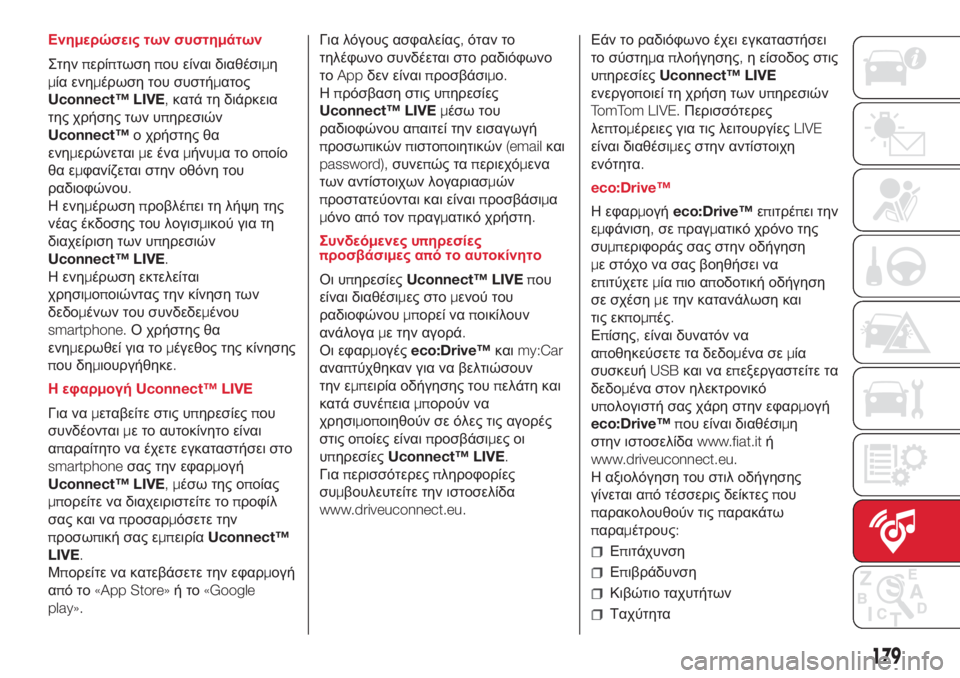
Ενημερώσεις των συστημάτων
Στηνπερίπτωσηπου είναι διαθέσιμη
μία ενημέρωση του συστήματος
Uconnect™ LIVE,κατά τη διάρκεια
της χρήσης των υπηρεσιών
Uconnect™ο χρήστης θα
ενημερώνεταιμε έναμήνυματοοποίο
θα εμφανίζεται στην οθόνη του
ραδιοφώνου.
Η ενημέρωσηπροβλέπει τη λήψη της
νέας έκδοσης του λογισμικού για τη
διαχείριση των υπηρεσιών
Uconnect™ LIVE.
Η ενημέρωση εκτελείται
χρησιμοποιώντας την κίνηση των
δεδομένων του συνδεδεμένου
smartphone.Ο χρήστης θα
ενημερωθεί για τομέγεθος της κίνησης
που δημιουργήθηκε.
Η εφαρμογήUconnect™ LIVE
Για ναμεταβείτε στις υπηρεσίεςπου
συνδέονταιμε το αυτοκίνητο είναι
απαραίτητο να έχετε εγκαταστήσει στο
smartphoneσας την εφαρμογή
Uconnect™ LIVE,μέσω της οποίας
μπορείτε να διαχειριστείτε τοπροφίλ
σας και ναπροσαρμόσετε την
προσωπική σας εμπειρίαUconnect™
LIVE.
Μπορείτε να κατεβάσετε την εφαρμογή
απότο«App Store»ήτο«Google
play».Για λόγους ασφαλείας,όταν το
τηλέφωνο συνδέεται στο ραδιόφωνο
τοAppδεν είναιπροσβάσιμο.
Ηπρόσβαση στις υπηρεσίες
Uconnect™ LIVEμέσω του
ραδιοφώνου απαιτεί την εισαγωγή
προσωπικώνπιστοποιητικών(emailκαι
password),συνεπώς ταπεριεχόμενα
των αντίστοιχων λογαριασμών
προστατεύονται και είναιπροσβάσιμα
μόνο από τονπραγματικό χρήστη.
Συνδεόμενες υπ
ηρεσίες
προσβάσιμες από το αυτοκίνητο
Οι υπηρεσίεςUconnect™ LIVEπου
είναι διαθέσιμες στομενού του
ραδιοφώνουμπορεί ναποικίλουν
ανάλογαμε την αγορά.
Οι εφαρμογέςeco:Drive™καιmy:Car
αναπτύχθηκαν για να βελτιώσουν
την εμπειρία οδήγησης τουπελάτη και
κατά συνέπειαμπορούν να
χρησιμοποιηθούν σε όλες τις αγορές
στις οποίες είναιπροσβάσιμες οι
υπηρεσίεςUconnect™ LIVE.
Γιαπερισσότερεςπληροφορίες
συμβουλευτείτε την ιστοσελίδα
www.driveuconnect.eu.Εάν το ραδιόφωνο έχει εγκαταστήσει
το σύστημαπλοήγησης,η είσοδος στις
υπηρεσίεςUconnect™ LIVE
ενεργοποιεί τη χρήση των υπηρεσιών
TomTom LIVE.Περισσότερες
λεπτομέρειες για τις λειτουργίεςLIVE
είναι διαθέσιμες στην αντίστοιχη
ενότητα
.
eco:Drive™
Η εφαρμογήeco:Drive™επιτρέπει την
εμφάνιση,σεπραγματικό χρόνο της
συμπεριφοράς σας στην οδήγηση
με στόχο να σας βοηθήσει να
επιτύχετεμίαπιο αποδοτική οδήγηση
σε σχέσημε την κατανάλωση και
τις εκπομπές.
Επίσης,είναι δυνατόν να
αποθηκεύσετε τα δεδομένα σεμία
συσκευήUSBκαι να επεξεργαστείτε τα
δεδομένα στον ηλεκτρονικό
υπολογιστή σας χάρη στην εφαρμογή
eco:Drive™που είναι διαθέσιμη
στην ιστοσελίδαwww.fiat.itή
www.driveuconnect.eu.
Η αξιολόγηση του στιλ οδήγησης
γίνεται από τέσσερις δείκτεςπου
παρακολουθούν τιςπαρακάτω
παραμέτρους:
Επιτάχυνση
Επιβράδυνση
Κιβώτιο ταχυτήτων
Ταχύτητα
179
Page 182 of 216
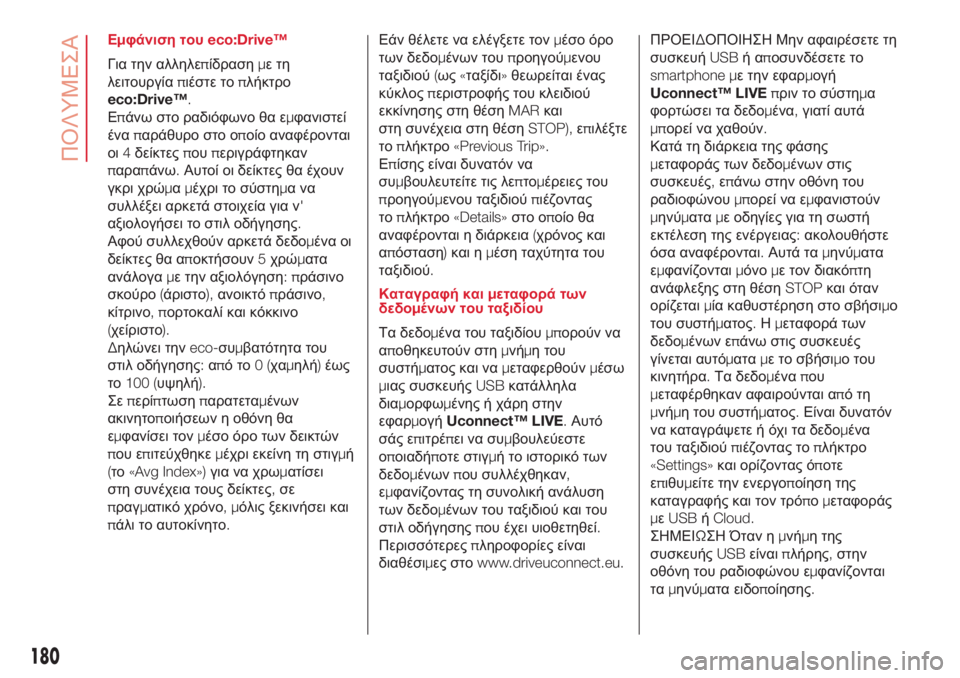
Εμφάνιση τουeco:Drive™
Για την αλληλεπίδρασημετη
λειτουργίαπιέστε τοπλήκτρο
eco:Drive™.
Επάνω στο ραδιόφωνο θα εμφανιστεί
έναπαράθυρο στο οποίο αναφέρονται
οι4δείκτεςπουπεριγράφτηκαν
παραπάνω.Αυτοί οι δείκτες θα έχουν
γκρι χρώμαμέχρι το σύστημανα
συλλέξει αρκετά στοιχεία για ν'
αξιολογήσει το στιλ οδήγησης.
Αφού συλλεχθούν αρκετά δεδομένα οι
δείκτες θα αποκτήσουν5χρώματα
ανάλογαμε την αξιολόγηση:πράσινο
σκούρο(άριστο),ανοικτόπράσινο,
κίτρινο,πορτοκαλί και κόκκινο
(χείριστο).
Δηλώνει τηνeco-συμβατότητα του
στιλ οδήγησης:απότο0(χαμηλή)έως
το100 (υψηλή).
Σε
περίπτωσηπαρατεταμένων
ακινητοποιήσεων η οθόνη θα
εμφανίσει τονμέσο όρο των δεικτών
που επιτεύχθηκεμέχρι εκείνη τη στιγμή
(το«Avg Index»)για να χρωματίσει
στη συνέχεια τους δείκτες,σε
πραγματικό χρόνο,μόλις ξεκινήσει και
πάλι το αυτοκίνητο.Εάν θέλετε να ελέγξετε τονμέσο όρο
των δεδομένων τουπροηγούμενου
ταξιδιού(ως«ταξίδι»θεωρείται ένας
κύκλοςπεριστροφής του κλειδιού
εκκίνησης στη θέσηMARκαι
στη συνέχεια στη θέσηSTOP),επιλέξτε
τοπλήκτρο«Previous Trip».
Επίσης είναι δυνατόν να
συμβουλευτείτε τις λεπτομέρειες του
προηγούμενου ταξιδιούπιέζοντας
τοπλήκτρο«Details»στο οποίο θα
αναφέρονται η διάρκεια(χρόνος και
α
πόσταση)και ημέση ταχύτητα του
ταξιδιού.
Καταγραφή καιμεταφορά των
δεδομένων του ταξιδίου
Τα δεδομένα του ταξιδίουμπορούν να
αποθηκευτούν στημνήμη του
συστήματος και ναμεταφερθούνμέσω
μιας συσκευήςUSBκατάλληλα
διαμορφωμένης ή χάρη στην
εφαρμογήUconnect™ LIVE.Αυτό
σάς επιτρέπει να συμβουλεύεστε
οποιαδήποτε στιγμή το ιστορικό των
δεδομένωνπου συλλέχθηκαν,
εμφανίζοντας τη συνολική ανάλυση
των δεδομένων του ταξιδιού και του
στιλ οδήγησηςπου έχει υιοθετηθεί.
Περισσότερεςπληροφορίες είναι
διαθέσιμες στοwww.driveuconnect.eu.ΠΡΟΕΙΔΟΠΟΙΗΣΗ Μην αφαιρέσετε τη
συσκευήUSBήαποσυνδέσετε το
smartphone με την εφαρμογή
Uconnect™ LIVEπριν το σύστημ
α
φορτώσει τα δεδομένα,γιατί αυτά
μπορεί να χαθούν.
Κατά τη διάρκεια της φάσης
μεταφοράς των δεδομένων στις
συσκευές,επάνω στην οθόνη του
ραδιοφώνουμπορεί να εμφανιστούν
μηνύματαμε οδηγίες για τη σωστή
εκτέλεση της ενέργειας:ακολουθήστε
όσα αναφέρονται.Αυτά ταμηνύματα
εμφανίζονταιμόνομε τον διακόπτη
ανάφλεξης στη θέσηSTOPκαι όταν
ορίζεταιμία καθυστέρηση στο σβήσιμο
του συστήματος.Ημεταφορά των
δεδομένων επάνω στις συσκευές
γίνεται αυτόματαμε το σβήσιμο του
κινητήρα.Τα δεδομέναπου
μεταφέρθηκαν αφαιρούνται απότη
μνήμη του συστήματος.Είναι δυνατόν
να καταγράψετε ή όχι τα δεδομένα
του ταξιδιούπιέζοντας τοπ
λήκτρο
«Settings»και ορίζοντας όποτε
επιθυμείτε την ενεργοποίηση της
καταγραφής και τον τρόπομεταφοράς
μεUSBήCloud.
ΣΗΜΕΙΩΣΗ Όταν ημνήμη της
συσκευήςUSBείναιπλήρης,στην
οθόνη του ραδιοφώνου εμφανίζονται
ταμηνύματα ειδοποίησης.
180
ΠΟΛΥΜΕΣΑ
Page 183 of 216

Όταν τα δεδομέναeco:Drive™δεν
μεταφέρονται σεμία συσκευήUSBγια
πολύ καιρό,η εσωτερικήμνήμη του
συστήματοςUconnect™ LIVEμπορεί
να κορεστεί.Ακολουθήστε τις οδηγίες
τωνμηνυμάτωνπου εμφανίζονται
επάνω στην οθόνη του ραδιοφώνου.
my:Car
Τοmy:Carσάς δίνει τη δυνατότητα να
κρατήσετε υπό έλεγχο την κατάσταση
της''υγείας''του αυτοκινήτου σας.
Τοmy:Carείναι σε θέση να εντοπίσει
δυσλειτουργίες σεπραγματικό χρόνο
και να ενημερώσει τον χρήστη για
τη λήξη του σέρβις.Για την
αλληλεπίδρασημε την εφαρμογή
πιέστε τοπλήκτρομεσύμβολο
«my:Car».
Στην οθόνη θα εμφανίζεται ένα
παράθυρο στο οποίο αναφέρεται η
ενότητα«care:Index»όπουπαρέχονται
όλες οι αναλυτικέςπ
ληροφορίες για
την κατάσταση του αυτοκινήτου.
Πιέζοντας τοπλήκτρο«Active alerts»
είναι δυνατόν,εάν υπάρχουν,να δείτε
αναλυτικά τις βλάβεςπου
εντοπίστηκαν στο αυτοκίνητο και οι
οποίεςπροκάλεσαν το άναμμαμιας
λυχνίας.
Μπορείτε να δείτε την κατάσταση του
οχήματος είτε στην ιστοσελίδα
www.driveuconnect.euείτεμέσω της
εφαρμογήςUconnect™ LIVE.Settings
Πιέστε τοπλήκτρο
στηνπρόσοψη
για να εμφανίσετε στην οθόνη το
βασικόμενού«Settings».
ΣΗΜΕΙΩΣΗ Ηπροβολή των
κατηγοριών τουμενούποικίλει
ανάλογαμε τις εκδόσεις.
Τομενού αποτελείται από τις
παρακάτω κατηγορίες:
Display
Units
Voice Commands
Clock & Date
Lights (όπου υπάρχει)
Doors & Locks
Vehicle Off Options
Audio
Phone /Bluetooth®
SiriusXM Setup (όπου υπάρχει)
Radio Setup
Restore Settings
Clear personal data.
Πλοήγηση(μόνομετοUconnect™
5” Nav LIVE)
Route planning
ΣΗΜΑΝΤΙΚΟ Για λόγους ασφαλείας
και για ναμειωθεί η απόσπαση της
προσοχής κατά την οδήγηση,πρέπει
πάντα ναπρογραμματίζετε τη
διαδρομήπριν αρχίσετε να οδηγείτε.Για ναπρογραμματίσετεμία διαδρομή,
προχωρήστε σύμφωναμετα
παρακάτω:
πιέστε την οθόνη για να ανοίξτε το
κύριομενού
πατήστε το«Navigate to»,
πατήστε το«Address».Είναι
δυνατόν να αλλάξετε τη χώρα
πιέζοντας τη σημαίαπριν επιλέξετεμία
πόλη.
πληκτρολογήστε το όνομα της
χώρας ή τηςπόλης ή τον ταχυδρομικό
κώδικα.Ενώπληκτρολογείτε στη
λίστα εμφανίζονται οι τοποθεσίεςμε
παρόμοια ονόματα
πληκτρολογήστε το όνομα της
οδού.Ενώπληκτρολογείτε στη λίστα
εμφανίζονται οι δρόμοιμεπαρόμοια
ονόματα.Όταν εμφανιστεί στη λίστα η
σωστή οδός,πιέστε το όνομα για να
επιλέξετε τονπροορισμό
Πληκτρολογήστε τον αριθμό και στη
συνέχειαπιέστε«Done».
Εάν στομενού«Advanced settings»
έχει επιλεγεί το«Show location
preview»,η θέση θα εμφανιστεί στον
χάρτη.Πιέστε«Select»για να
συνεχίσετε ήπιέστε«Back»για να
εισαγάγετεμία άλλη διεύθυνση.
181
Page 184 of 216

Όταν εμφανιστεί η νέα διαδρομή,
πιέστε«Done».Γιαπερισσότερες
πληροφορίες για τη διαδρομήπιέστε
«Details».Για να αλλάξετε τη διαδρομή,
όπως γιαπαράδειγμα για ναπεράσετε
μέσα απόμία συγκεκριμένη θέση ή
για να επιλέξετε έναν νέοπροορισμό,
πιέστε«Change route».
Παρέχονται ενδείξεις για τον
προορισμόμε φωνητικές οδηγίες και
μεοπτικές ενδείξεις επάνω στην
οθόνη.
Ενημέρωση του χάρτη
Υπάρχουν2τρόποι για να κατεβάσετε
μία ενημέρωση για έναν χάρτη:
Εγγύηση τωνπιοπρόσφατων
χαρτών:εάν είναι διαθέσιμος ένας
νέος χάρτης για το σύστημά σαςμέσα
σε90ημέρες από τηνπρώτη χρήση,
είναι δυνατόν να τον κατεβάσετεμία
φορά δωρεάν.
Ενημέρωση χαρτών:είναι δυνατόν
να αγοράσετεμία νέα έκδοση του
χάρτηπου έχει εγκατασταθεί στο
σύστημά σας.
Προετοιμασίαμιας συσκευήςUSB
Για ναμπορέσετε να εκτελέσετεμία
ενημέρωση του χάρτη,
χρησιμοποιήστεμία συσκευήUSB που
να ανταποκρίνεται στιςπαρακάτω
απαιτήσεις.
Η συσκευήUSB πρέπει να είναι
άδεια καλύτερα
Η συσκευήUSB πρέπει να έχει στη
μνήμη τουλάχιστον8GBελεύθερο
χώρο.
Η συσκευήUSB πρέπει να διαθέτει
ένα σύστημα αρχείωνFAT-32.
Η συσκευήUSBδενπρέπει να είναι
κλειδωμένη καιπρέπει να επιτρέπει
την αποθήκευση αρχείων.
ΣΗΜΕΙΩΣΗ Προτείνεται να
χρησιμοποιήσετεμία κάρταμνήμης,
ενώ δενπροτείνεται η χρήση
συσκευώνμαζικής αποθήκευσης,
όπως κινητά τηλέφωνα ή
«αναγνώστες»πολυμέσων.
Για ναπροετοιμάσετεμία συσκευή
USBακολουθήστε τα εξής:
Επιλέξτε«Navigation update»στο
μενού«Settings».Σας ρωτά εάν θέλετε
ναπροετοιμάσετεμία συσκευήUSB
προκειμένου να κατεβάσετε
ενημερώσεις.
Επιλέξτε«Yes».
Εισαγάγετε τη συσκευήUSB.
ΣΗΜΕΙΩΣΗ Εάν το σύστημα συνεχίζει
να σας ζητά να εισαγάγετε τη συσκευή
USB,βεβαιωθείτε ότι η συσκευή
ανταποκρίνεται στις απαιτήσειςπου
αναφέρθηκανπροηγουμένως,στη
συνέχεια δοκιμάστε ξανά.
Το σύστημα ξεκινά τηνπροετοιμασία
της συσκευήςUSB.Όταν η συσκευήUSBείναι έτοιμη,
εμφανίζεται στην οθόνη τοπαρακάτω
μήνυμα.
Αφαιρέστε τη συσκευήUSBκαι
συνδέστε την στον υπολογιστή.Τώρα
μπορείτε ναμεταφορτώσετε τον νέο
χάρτη στη συσκευήUSB.
Εγκατάσταση τουTomTom HOME
Για να εγκαταστήσετε τοTomTom
HOMEκαι να δημιουργήσετε έναν
λογαριασμόMyTomTom, προχωρήστε
ως εξής:
Κατεβάστε και εγκαταστήστε την
εφαρμογήTomTom HOMEστον
υπολογιστή.Από τον υπολογιστή
μπείτε στην ιστοσελίδα
tomtom.com/getstarted.Επιλέξτε
«Download TomTom HOME»,
στη συνέχεια ακολουθήστε τις οδηγίες
που εμφανίζονται στην οθόνη.
Συνδέστε την έτοιμη συσκευήUSB
στον υπολογιστή.ΤοTomTom HOME
ενεργοποιείται αυτόματα.
Επιλέξτε«Sign in»στην άνω δεξιά
γωνία τουTomTom HOME.
Επιλέξτε«Create account»και
εισαγάγετε τις λεπτομέρειες για τη
δημιουργία ενός λογαριασμού
MyTomTom.Για να λαμβάνετε τις
ενημερώσεις των χαρτών είναι
απαραίτητο να διαθέτετε έναν
λογαριασμόMyTomTom.
182
ΠΟΛΥΜΕΣΑ
 1
1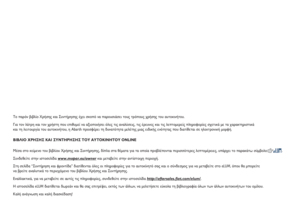 2
2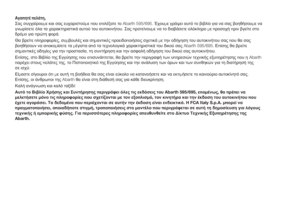 3
3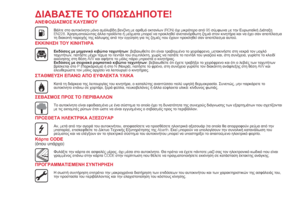 4
4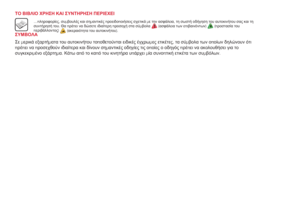 5
5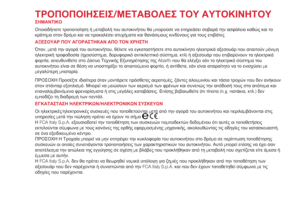 6
6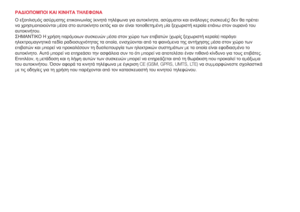 7
7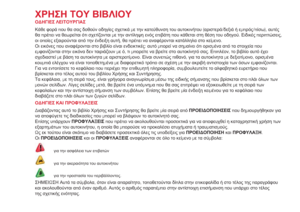 8
8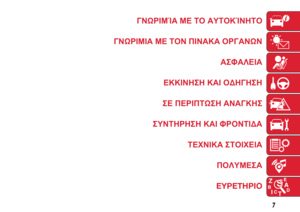 9
9 10
10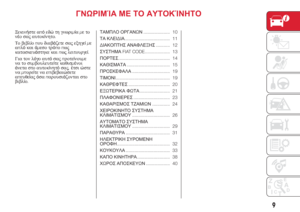 11
11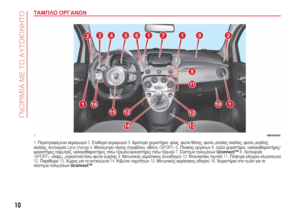 12
12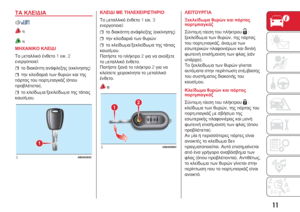 13
13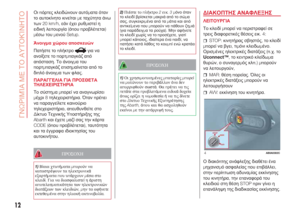 14
14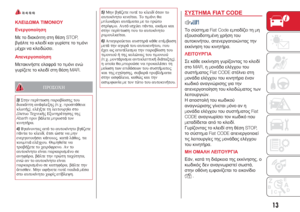 15
15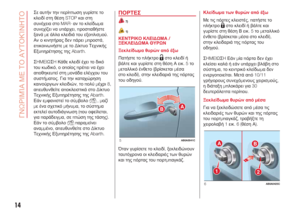 16
16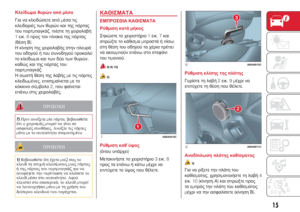 17
17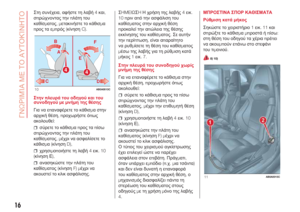 18
18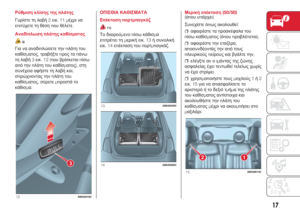 19
19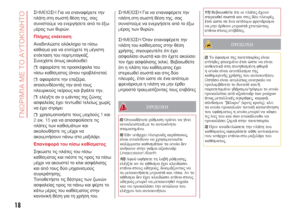 20
20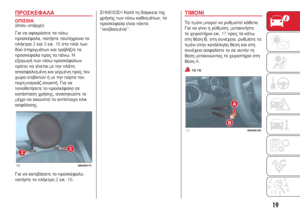 21
21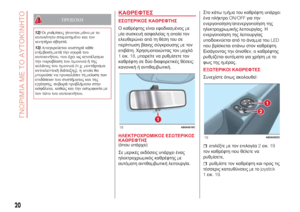 22
22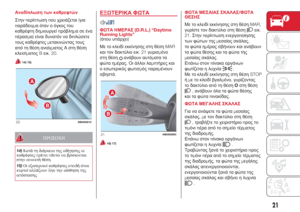 23
23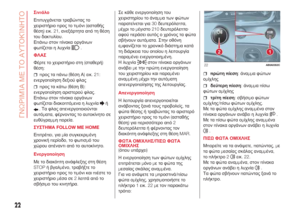 24
24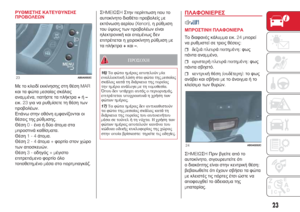 25
25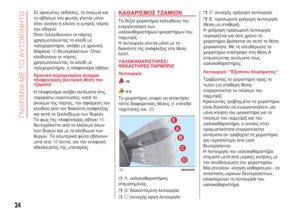 26
26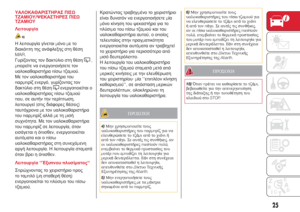 27
27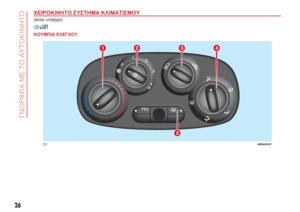 28
28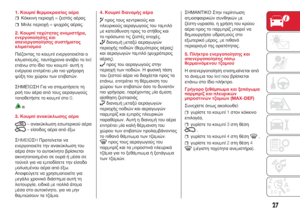 29
29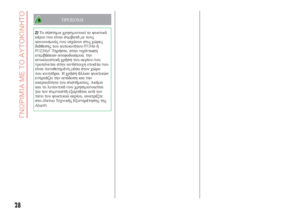 30
30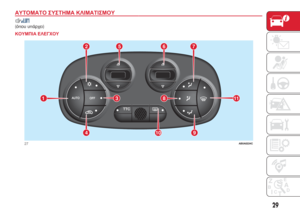 31
31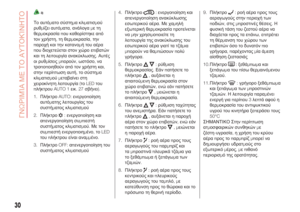 32
32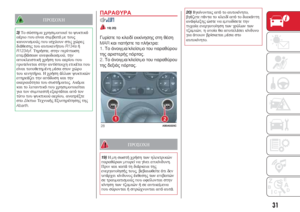 33
33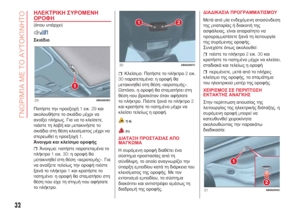 34
34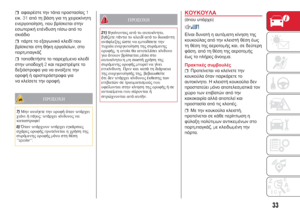 35
35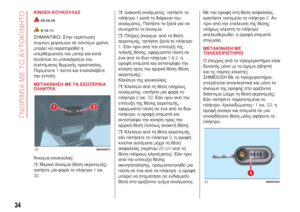 36
36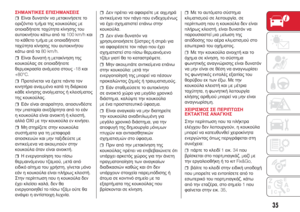 37
37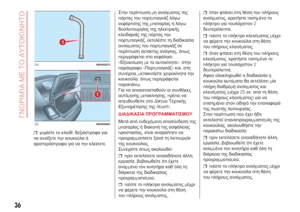 38
38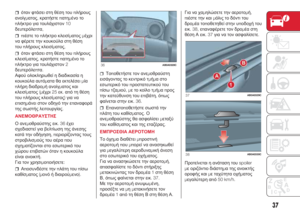 39
39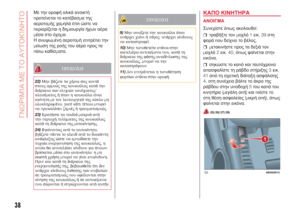 40
40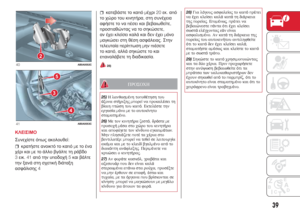 41
41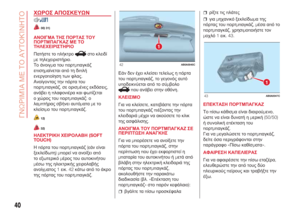 42
42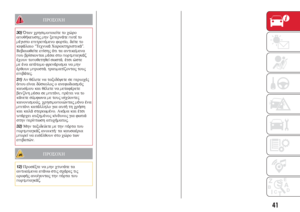 43
43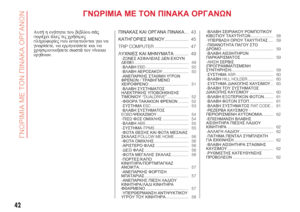 44
44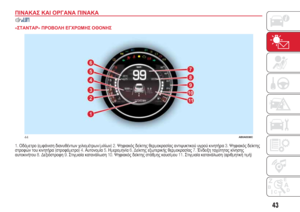 45
45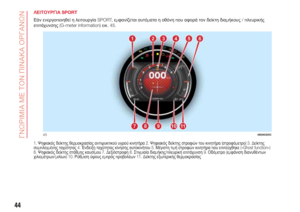 46
46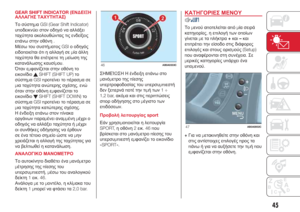 47
47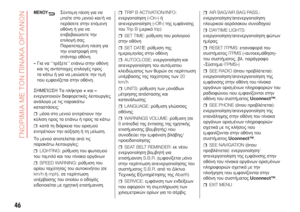 48
48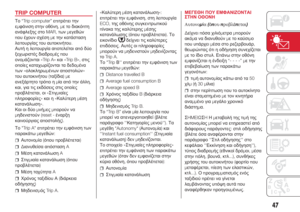 49
49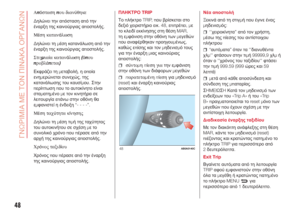 50
50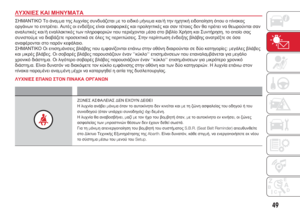 51
51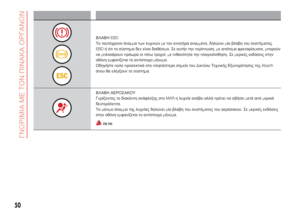 52
52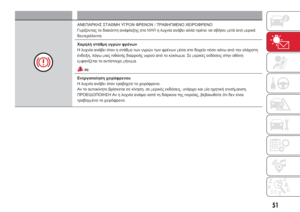 53
53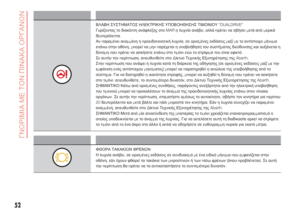 54
54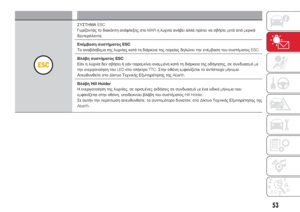 55
55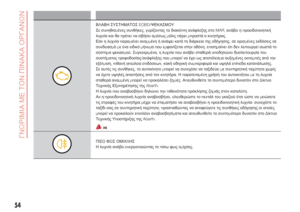 56
56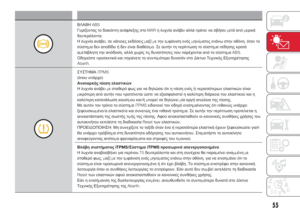 57
57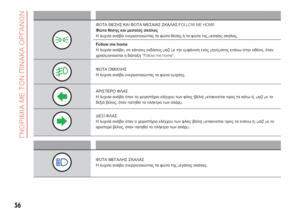 58
58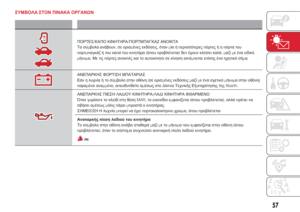 59
59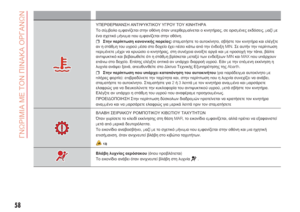 60
60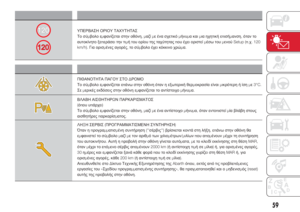 61
61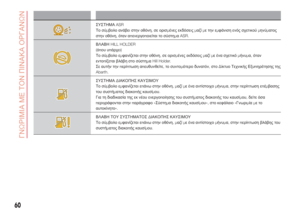 62
62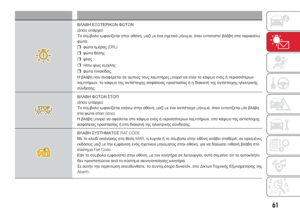 63
63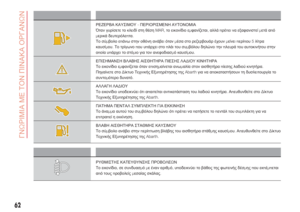 64
64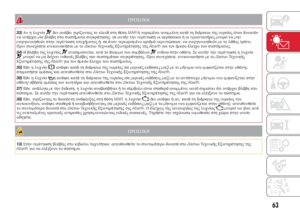 65
65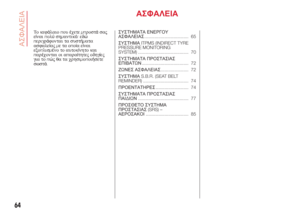 66
66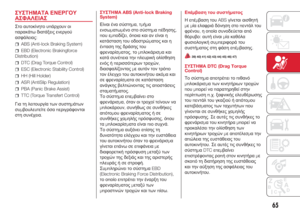 67
67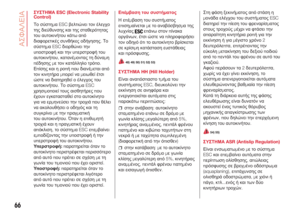 68
68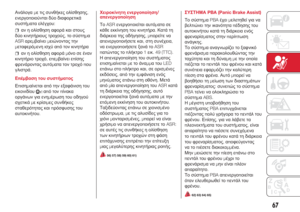 69
69 70
70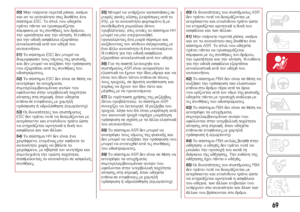 71
71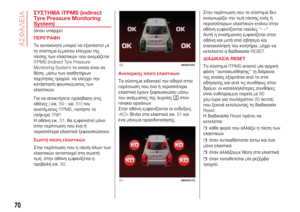 72
72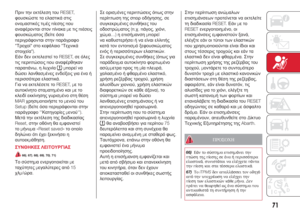 73
73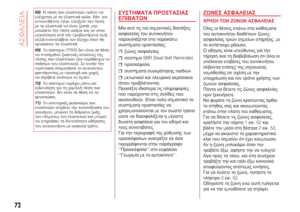 74
74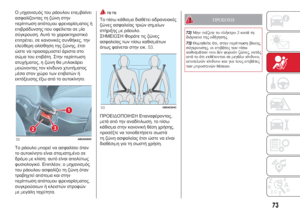 75
75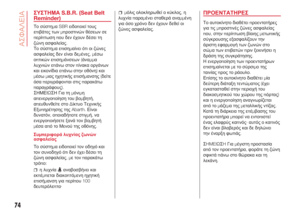 76
76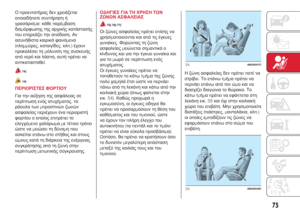 77
77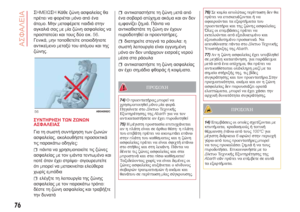 78
78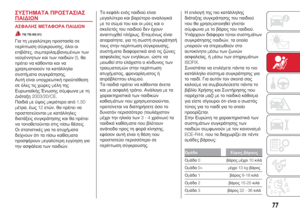 79
79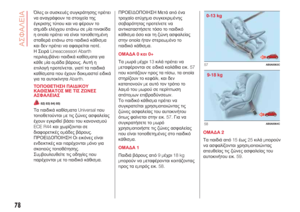 80
80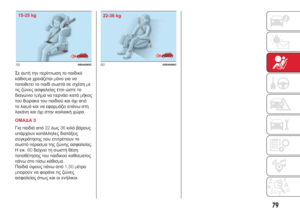 81
81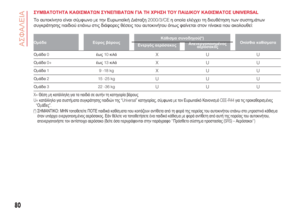 82
82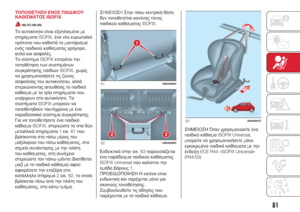 83
83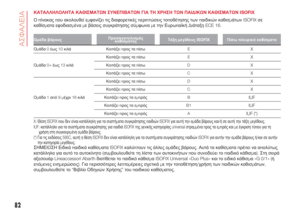 84
84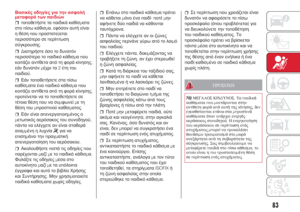 85
85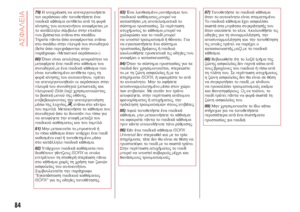 86
86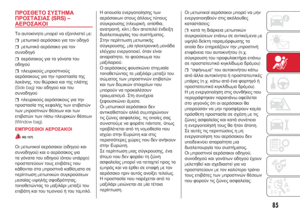 87
87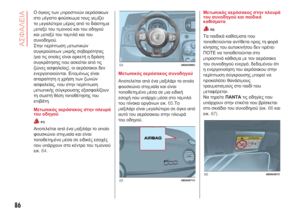 88
88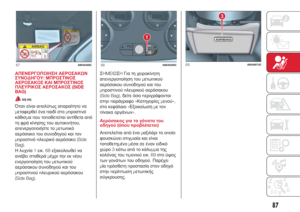 89
89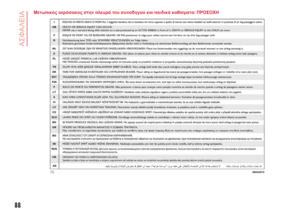 90
90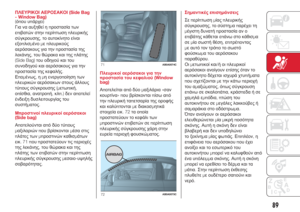 91
91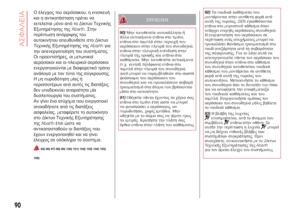 92
92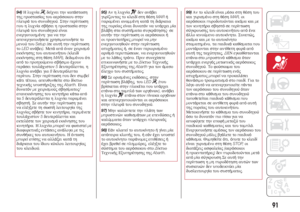 93
93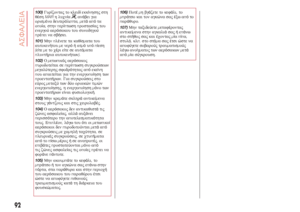 94
94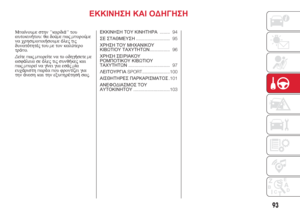 95
95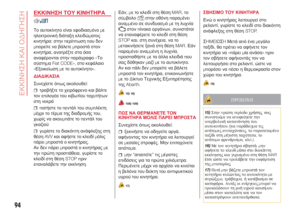 96
96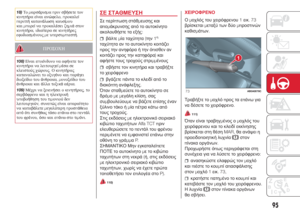 97
97 98
98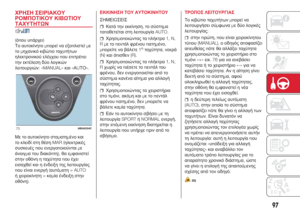 99
99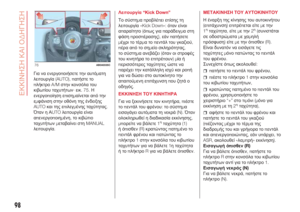 100
100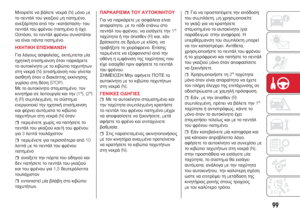 101
101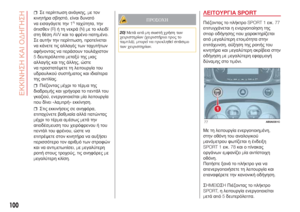 102
102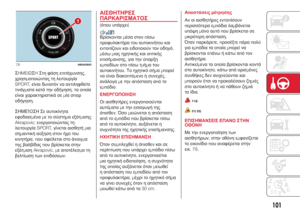 103
103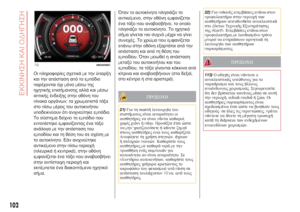 104
104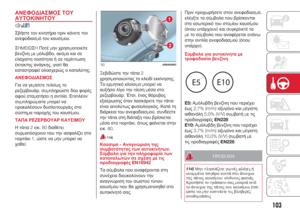 105
105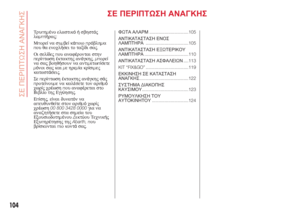 106
106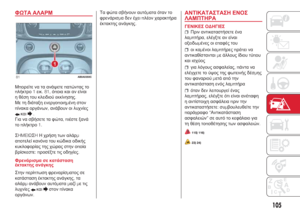 107
107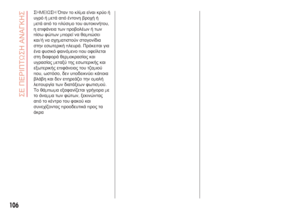 108
108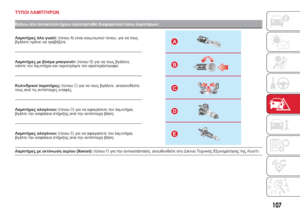 109
109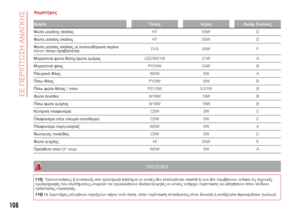 110
110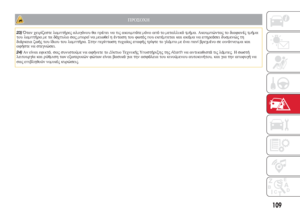 111
111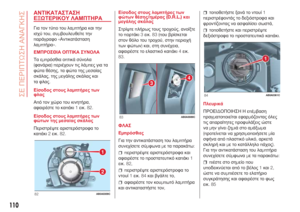 112
112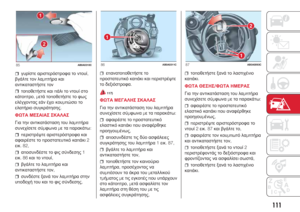 113
113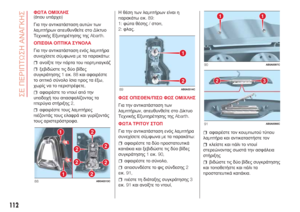 114
114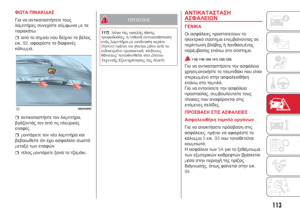 115
115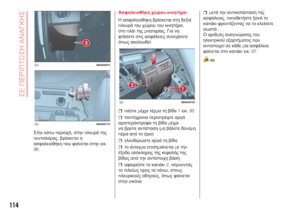 116
116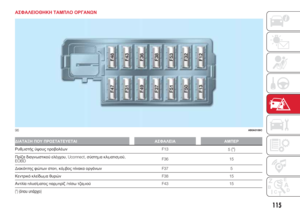 117
117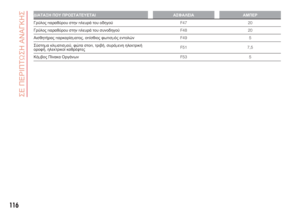 118
118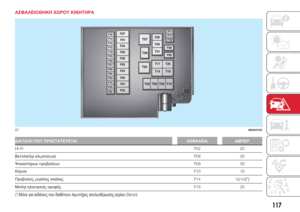 119
119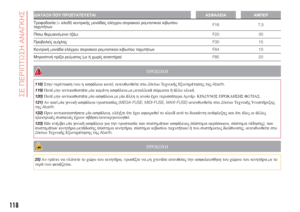 120
120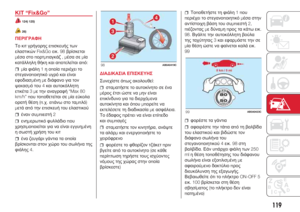 121
121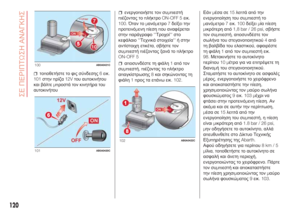 122
122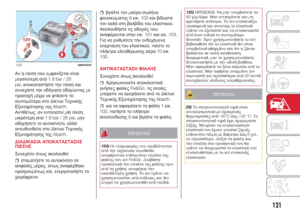 123
123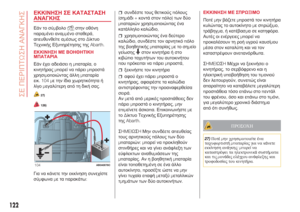 124
124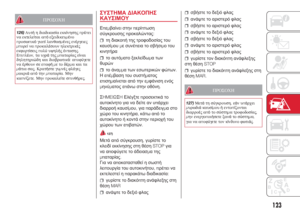 125
125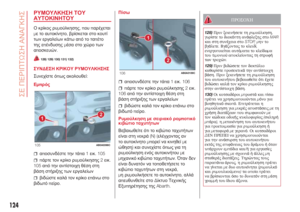 126
126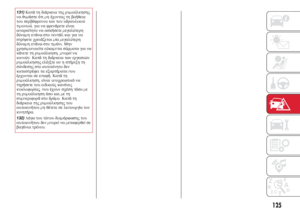 127
127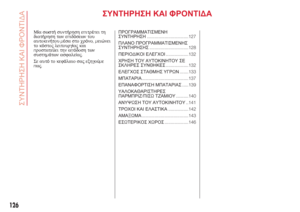 128
128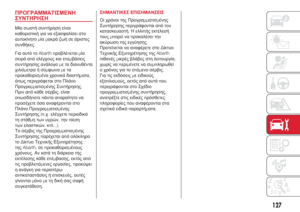 129
129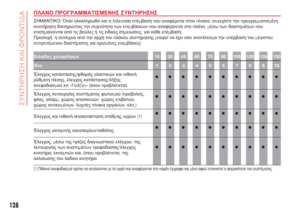 130
130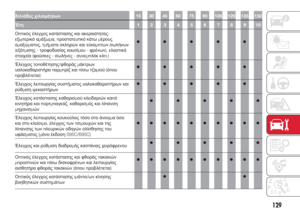 131
131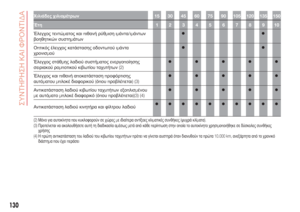 132
132 133
133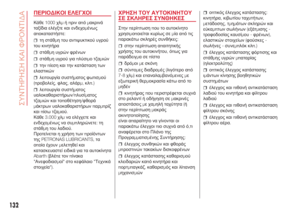 134
134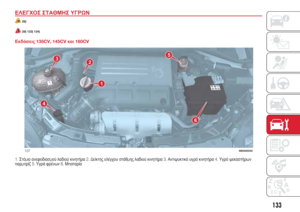 135
135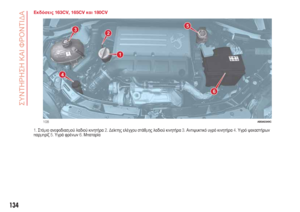 136
136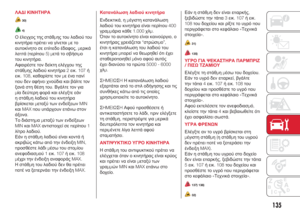 137
137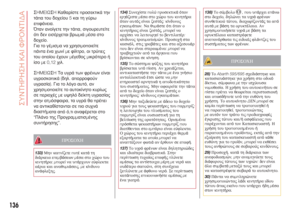 138
138 139
139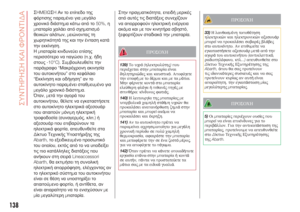 140
140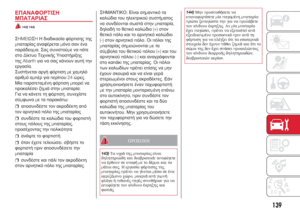 141
141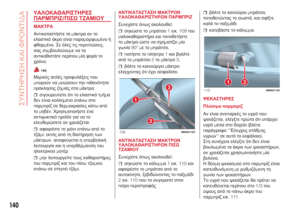 142
142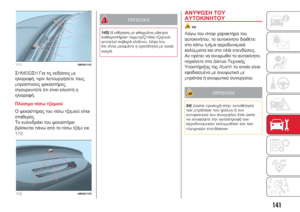 143
143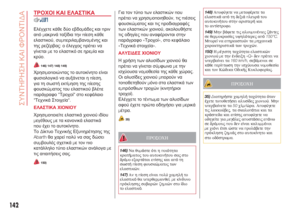 144
144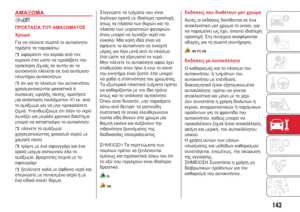 145
145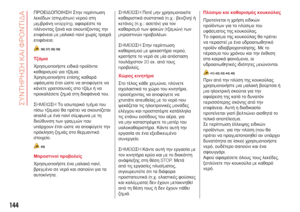 146
146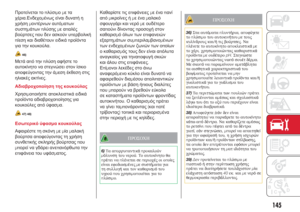 147
147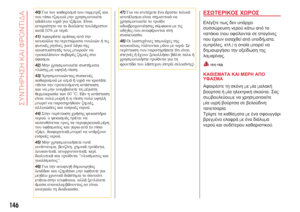 148
148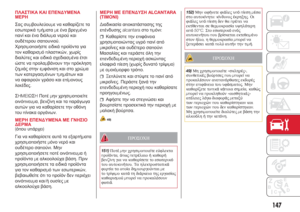 149
149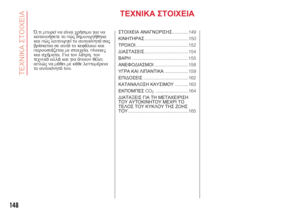 150
150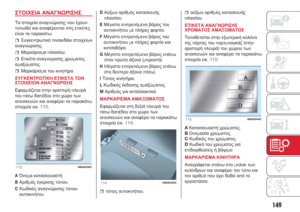 151
151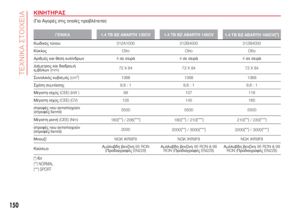 152
152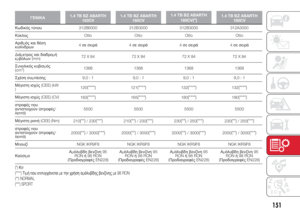 153
153 154
154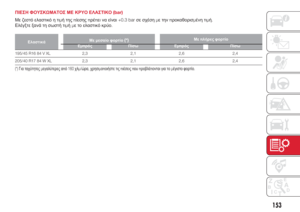 155
155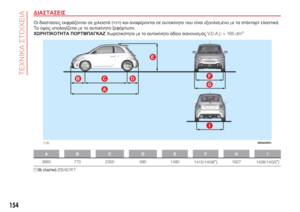 156
156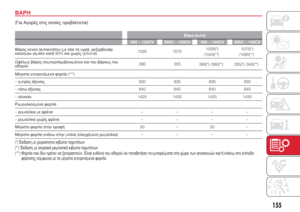 157
157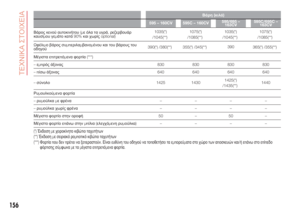 158
158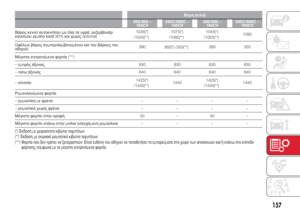 159
159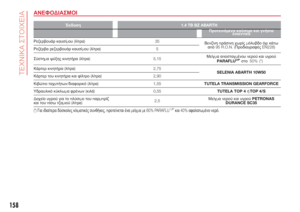 160
160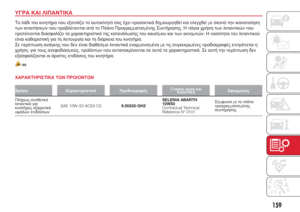 161
161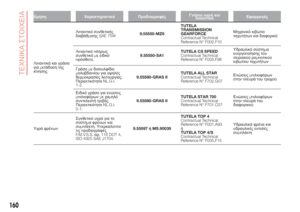 162
162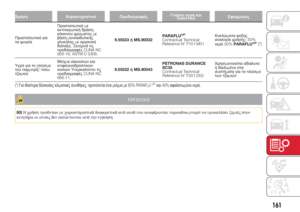 163
163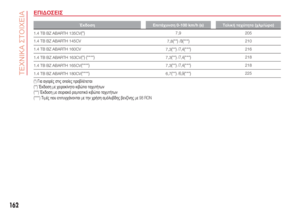 164
164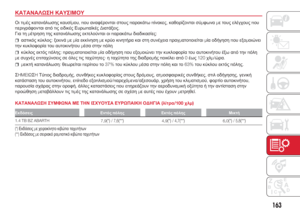 165
165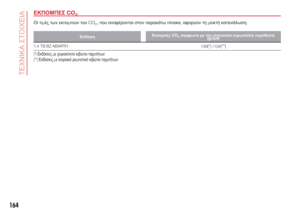 166
166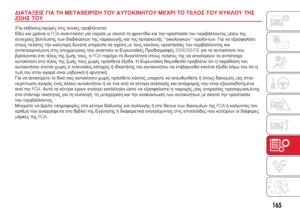 167
167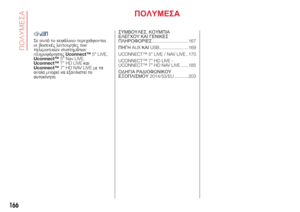 168
168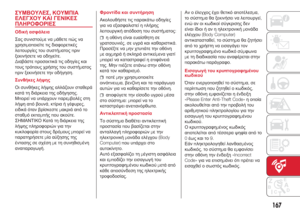 169
169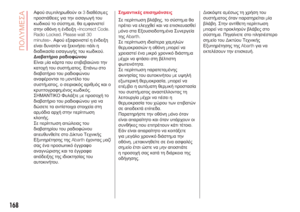 170
170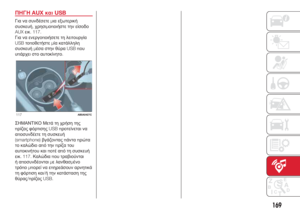 171
171 172
172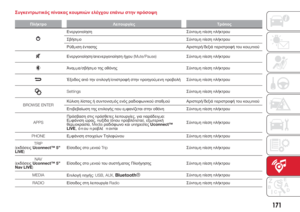 173
173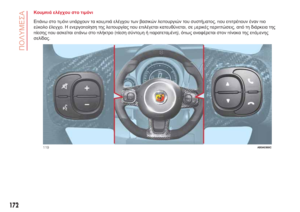 174
174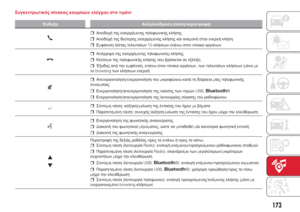 175
175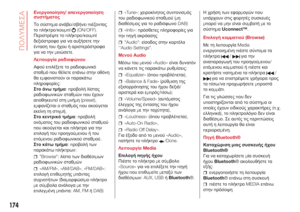 176
176 177
177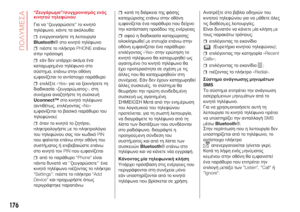 178
178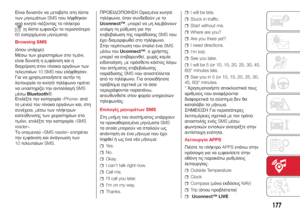 179
179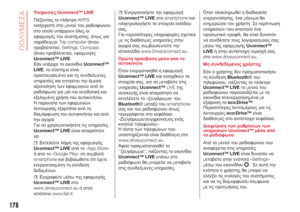 180
180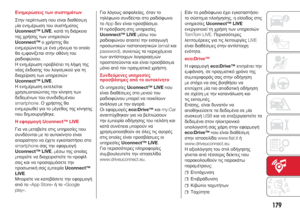 181
181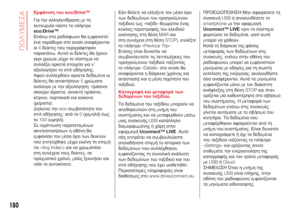 182
182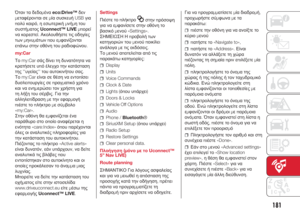 183
183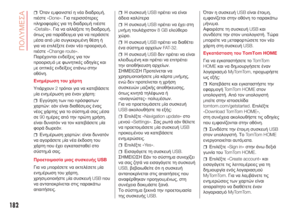 184
184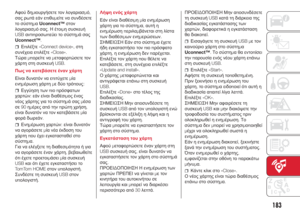 185
185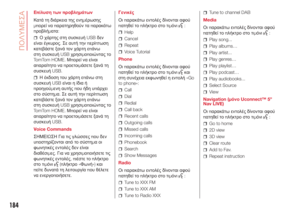 186
186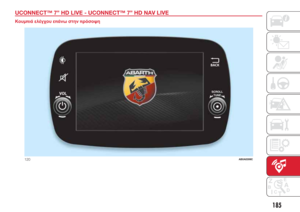 187
187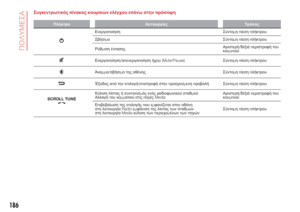 188
188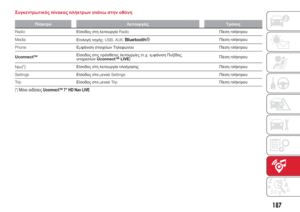 189
189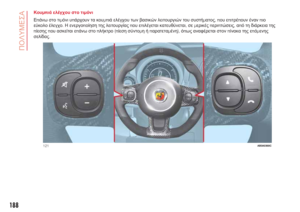 190
190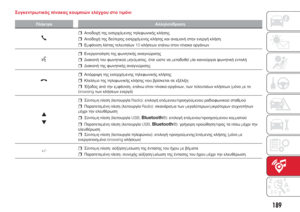 191
191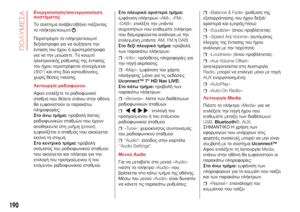 192
192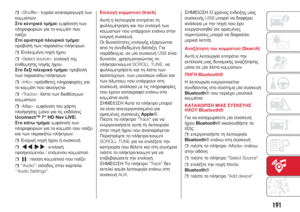 193
193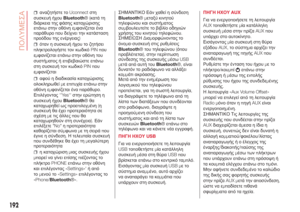 194
194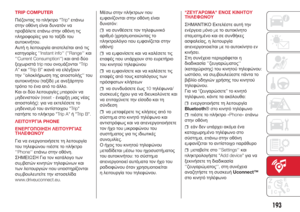 195
195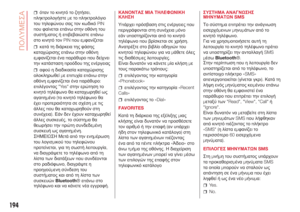 196
196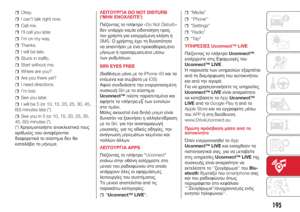 197
197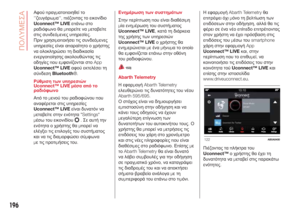 198
198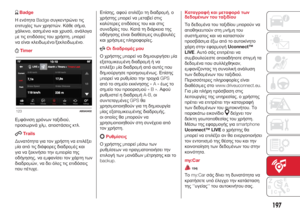 199
199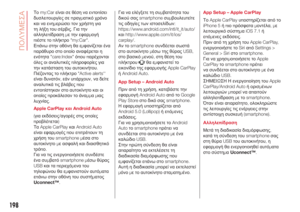 200
200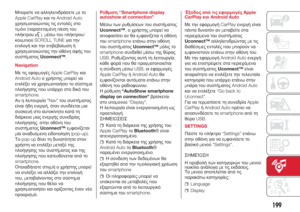 201
201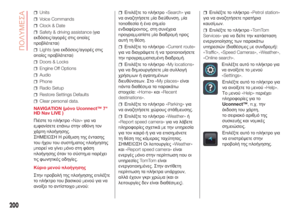 202
202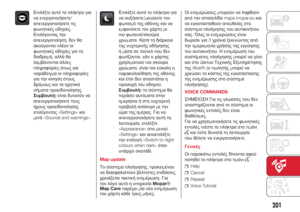 203
203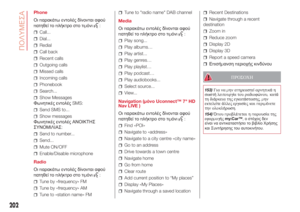 204
204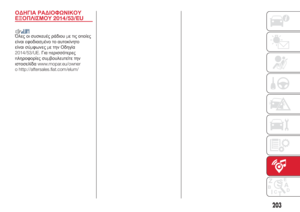 205
205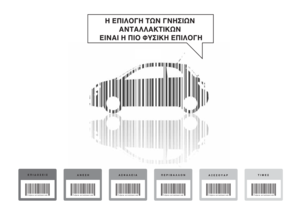 206
206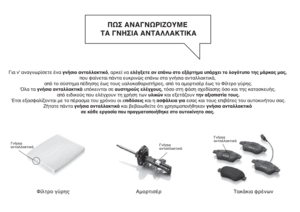 207
207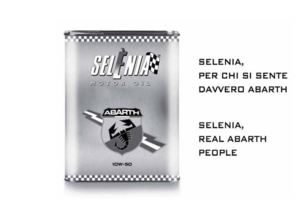 208
208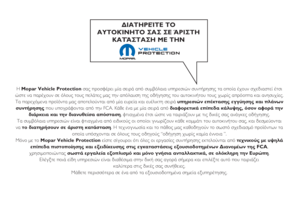 209
209 210
210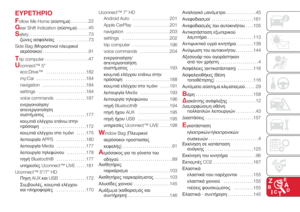 211
211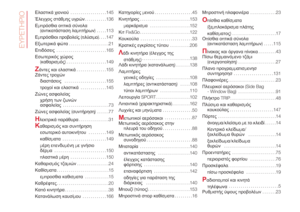 212
212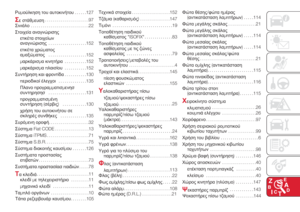 213
213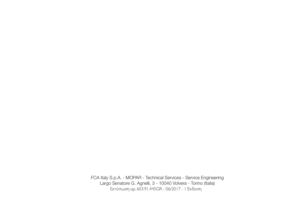 214
214 215
215